Interne Browser spielen eine Schlüsselrolle, da wir dank ihnen nach Informationen suchen und verschiedene Funktionen anbieten können, je nachdem, welche wir wählen. Gegenwärtig gehören Chrome, Firefox, Edge, Opera und Safari zu den Favoriten der Benutzer, da sie einfach zu bedienen sind und verschiedene Aktionen ausführen können.
In diesem Fall konnte sich der Browser par excellence von Microsoft mit großartigen Browsern wie Chrome oder Firefox gut positionieren. Dieser Browser bietet uns eine übersichtliche Oberfläche mit neuen und einfachen Funktionen, an die viele Benutzer denken werden.
Aus diesem Grund zeigt Ihnen TechnoWikis mit den folgenden Tipps einige der Optionen, die Sie zum Anpassen Ihres Microsoft Edge benötigen. Abhängig von unseren Anforderungen können wir von Farbseiten zu Standardseiten wechseln. Hier erklären wir, wie das geht, da der Microsoft Edge-Browser über ein einfaches Menü verfügt, über das auf verschiedene Konfigurationen zugegriffen werden kann. Hier schlagen wir einige davon vor:
1. So greifen Sie in Microsoft Edge auf das Konfigurationsmenü zu
Zum Anpassen von Edge öffnen wir unseren Browser und oben rechts befinden sich drei Ellipsen, die dem Dropdown-Menü entsprechen. Klicken Sie hier.
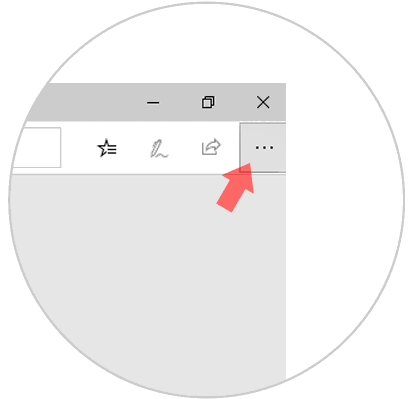
Drücken Sie und wir können verschiedene Optionen sehen, gehen Sie zum Ende dieser Liste und klicken Sie auf Einstellungen.
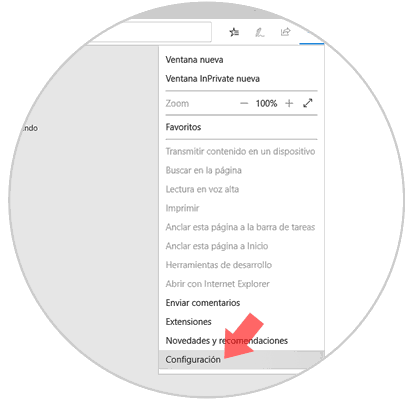
2. Ändern der Homepage in Microsoft Edge
Eine der Optionen, die wir finden können, ist die Konfiguration der Hauptseite, mit der wir unseren Browser öffnen.
Dazu gehen wir zum Abschnitt “Öffnen mit” im Menü “Konfiguration” und wählen die Option Seite oder bestimmte Seiten.
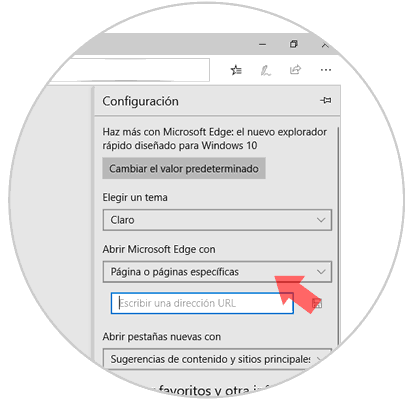
In der Liste suchen wir nach Benutzerdefiniert und im Textfeld platzieren wir die Seite, mit der wir unseren Browser starten möchten.
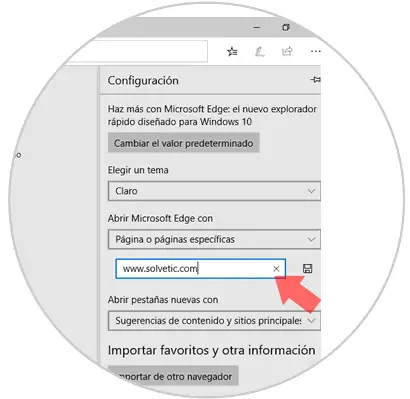
Jedes Mal, wenn Sie den Edge-Browser aufrufen, wird die ausgewählte Homepage in Ihrem Browser angezeigt.
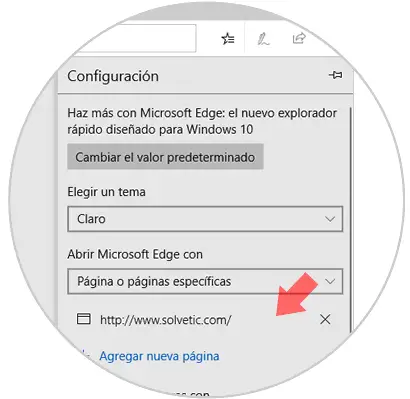
3 So ändern Sie die Microsoft Edge-Farbe
Obwohl standardmäßig eine bestimmte Benutzeroberfläche in Microsoft Edge angezeigt wird, können wir unseren Browser anpassen, um das Sehvermögen nicht zu beeinträchtigen, wenn wir beispielsweise etwas lesen oder einen Film ansehen und es Nacht ist.
Greifen Sie dazu auf das Konfigurationsmenü zu. Sobald Sie sich im Menü befinden, sehen Sie die Option “Wählen Sie ein Thema”.
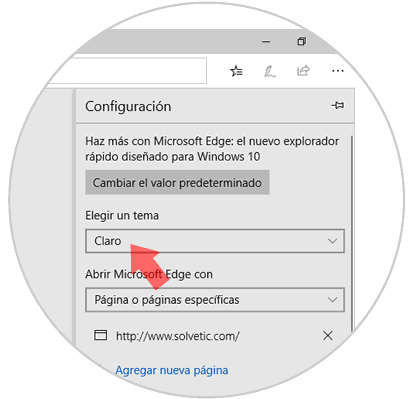
Zeigen Sie die Optionen an und wählen Sie zwischen hellem und dunklem Thema.
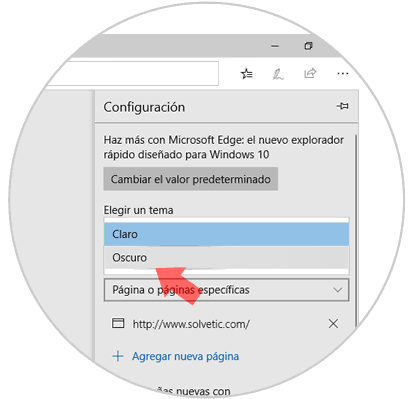
Wenn Sie das klare Thema auswählen, sehen Sie den klaren Bildschirm. Wenn Sie das dunkle Thema auswählen, sehen Sie den Buchstaben klar auf einem dunklen Hintergrund. Wählen Sie diejenige aus, die Ihren Anforderungen am besten entspricht.
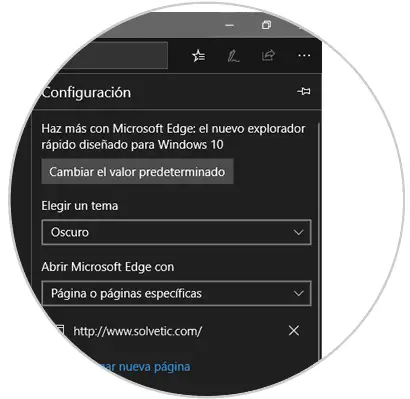
4. So löschen Sie Browserdaten in Microsoft Edge
Während Sie gespeicherte Informationen durchsuchen, die sich in Ihrem Speicher ansammeln, ist es ratsam, Ihren Browserverlauf von Zeit zu Zeit zu löschen, um die Leistung zu verbessern. Dazu müssen Sie Folgendes tun:
Rufen Sie das Konfigurationsmenü auf und klicken Sie auf “Scan-Daten löschen”.
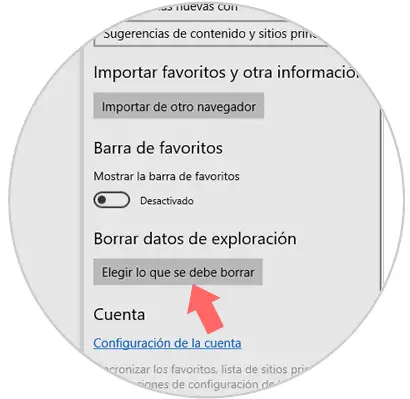
Im neuen Fenster müssen Sie auswählen, was gelöscht werden soll. Sobald Sie es ausgewählt haben, klicken Sie auf “Löschen”
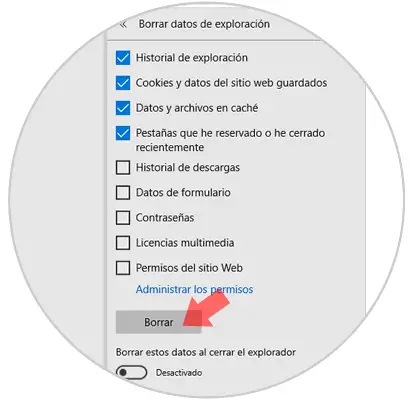
5. Setzen und Verwalten von Lesezeichen in Microsoft Edge
Sie können Lesezeichen auch in einem anderen Browser in Edge auswählen, verwalten und importieren. Dazu müssen Sie Folgendes tun:
Geben Sie dazu Einstellungen ein und geben Sie im Bereich “Favoriten und andere Informationen importieren” den Button “Aus einem anderen Browser importieren” ein.
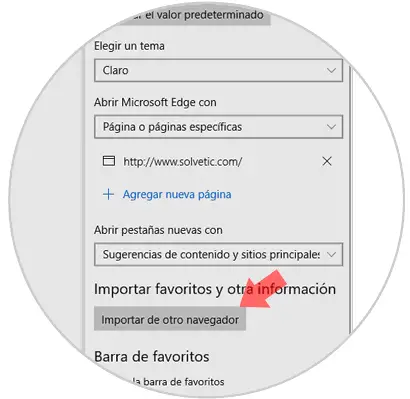
Wählen Sie den Browser aus, in den Sie die Informationen importieren möchten, und klicken Sie auf “Importieren”.
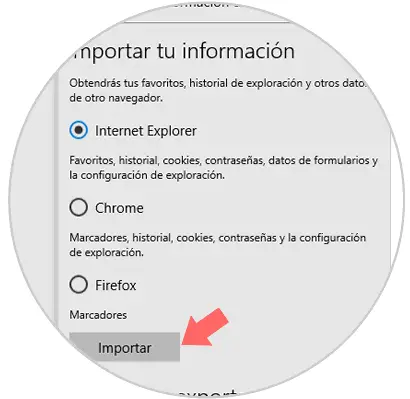
6. So stellen Sie den Standardzustand von Edge wieder her
Manchmal können Änderungen in unserem Browser dazu führen, dass er nicht normal funktioniert oder dass wir ein Problem haben. Wenn wir den Grund nicht finden können, besteht eine einfache und funktionale Lösung darin, unseren Browser zurückzusetzen. Dadurch wird der ursprüngliche Zustand wiederhergestellt und die möglicherweise vorgenommenen Änderungen werden verworfen.
Damit wird Edge an unsere Bedürfnisse angepasst und gibt uns weitere Gründe, den großen Sprung in diesen praktischen Browser zu wagen. Er bietet uns eine gute Leistung, ein enges Design und innovative Funktionen, einen der besten Vorschläge von Windows 10. Wenn Sie Ihren Browser konfiguriert haben Damit Sie nicht verlieren, was Sie in Ihrem Microsoft Edge gespeichert haben, empfehlen wir Ihnen, Ihre Lesezeichen zu speichern, um sie in einen anderen Browser wie Chrome und Firefox zu exportieren.